布局文件activity_main.xml
<RelativeLayout xmlns:android="http://schemas.android.com/apk/res/android"
xmlns:tools="http://schemas.android.com/tools"
android:layout_width="match_parent"
android:layout_height="match_parent"
android:paddingBottom="@dimen/activity_vertical_margin" android:paddingLeft="@dimen/activity_horizontal_margin"
android:paddingRight="@dimen/activity_horizontal_margin"
android:paddingTop="@dimen/activity_vertical_margin"
tools:context=".MainActivity" >
<GridView
android:id="@+id/gridView"
android:layout_width="fill_parent"
android:layout_height="fill_parent"
android:layout_marginTop="16dp"
android:numColumns="4"
android:stretchMode="columnWidth" >
</GridView>
</RelativeLayout>gridview_item.xml
这个是一个item的单元格样式的,有图片和文字
<?xml version="1.0" encoding="utf-8"?>
<LinearLayout xmlns:android="http://schemas.android.com/apk/res/android"
android:layout_width="match_parent"
android:layout_height="match_parent"
android:orientation="vertical" >
<ImageView
android:id="@+id/image"
android:layout_width="wrap_content"
android:layout_height="wrap_content"
android:paddingLeft="10dp"
android:scaleType="fitCenter"
android:src="@drawable/ic_launcher" />
<TextView
android:id="@+id/textView"
android:layout_width="wrap_content"
android:layout_height="wrap_content"
android:layout_gravity="center"
android:text="TextView" />
</LinearLayout>MainActivity.java
import java.util.ArrayList;
import java.util.HashMap;
import java.util.List;
import java.util.Map;
import android.app.Activity;
import android.os.Bundle;
import android.widget.GridView;
public class MainActivity extends Activity {
private GridView gridView;
private GridViewAdapter adapter;
@Override
protected void onCreate(Bundle savedInstanceState) {
super.onCreate(savedInstanceState);
setContentView(R.layout.activity_main);
// 设置适配器的图片资源
int[] imageId = new int[] { R.drawable.chat_tool_camera,
R.drawable.chat_tool_location, R.drawable.chat_tool_paint,
R.drawable.chat_tool_video, R.drawable.chat_tool_voice,
R.drawable.chat_tool_camera, R.drawable.chat_tool_location,
R.drawable.chat_tool_paint, R.drawable.chat_tool_video,
R.drawable.chat_tool_voice, R.drawable.chat_tool_camera,
R.drawable.chat_tool_location, R.drawable.chat_tool_paint,
R.drawable.chat_tool_video, R.drawable.chat_tool_voice,
R.drawable.chat_tool_camera, R.drawable.chat_tool_location,
R.drawable.chat_tool_paint, R.drawable.chat_tool_video,
R.drawable.chat_tool_voice };
// 设置标题
String[] title = new String[] { "相机", "定位", "画笔", "视频", "声音", "相机",
"定位", "画笔", "视频", "声音", "相机", "定位", "画笔", "视频", "声音", "相机",
"定位", "画笔", "视频", "声音" };
List<Map<String, Object>> listitem = new ArrayList<Map<String, Object>>();
// 将上述资源转化为list集合
for (int i = 0; i < title.length; i++) {
Map<String, Object> map = new HashMap<String, Object>();
map.put("image", imageId[i]);
map.put("title", title[i]);
listitem.add(map);
}
adapter = new GridViewAdapter(MainActivity.this, listitem);
gridView = (GridView) this.findViewById(R.id.gridView);
gridView.setAdapter(adapter);
}
}GridViewAdapter.java
这个是适配器
import java.util.List;
import java.util.Map;
import android.content.Context;
import android.view.LayoutInflater;
import android.view.View;
import android.view.ViewGroup;
import android.widget.BaseAdapter;
import android.widget.ImageView;
import android.widget.TextView;
public class GridViewAdapter extends BaseAdapter {
private Context context;
private List<Map<String, Object>> listitem;
public GridViewAdapter(Context context,List<Map<String, Object>> listitem) {
this.context = context;
this.listitem = listitem;
}
@Override
public int getCount() {
return listitem.size();
}
@Override
public Object getItem(int position) {
return listitem.get(position);
}
@Override
public long getItemId(int position) {
return position;
}
@Override
public View getView(int position, View convertView, ViewGroup parent) {
if (convertView == null) {
convertView = LayoutInflater.from(context).inflate(R.layout.gridview_item, null);
}
ImageView imageView = (ImageView) convertView.findViewById(R.id.image);
TextView textView = (TextView) convertView.findViewById(R.id.textView);
Map<String, Object> map = listitem.get(position);
imageView.setImageResource((Integer) map.get("image"));
textView.setText(map.get("title") + "");
return convertView;
}
}效果图如下:
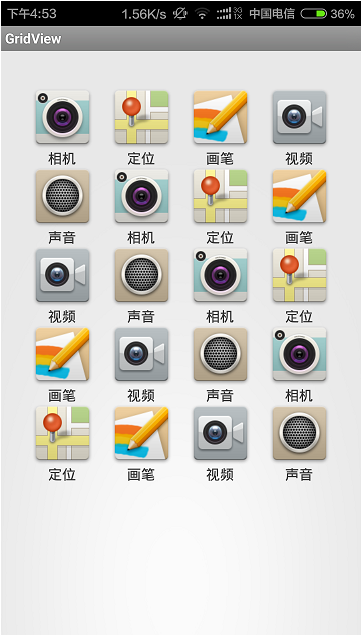
总结
以上就是这篇文章的全部内容了,希望本文的内容对大家的学习或者工作具有一定的参考学习价值,谢谢大家对得得之家的支持。如果你想了解更多相关内容请查看下面相关链接
本站部分内容来源互联网,如果有图片或者内容侵犯您的权益请联系我们删除!
